كيف تكتب سيناريو في مستندات جوجل
السيناريو(Screenplay) أو السيناريو(Script) هو جزء من الكتابة يروي المشاهد والحوارات وأفعال الشخصيات في فيلم أو برنامج تلفزيوني أو مسرح أو مسرحية. إلى جانب الكتابة ، يعد تنسيق السيناريو مهمة كبيرة. إذا كنت ترغب في كتابة سيناريو في محرر مستندات Google(Google Docs) ، فسيساعدك هذا البرنامج التعليمي بالتأكيد. يمكنك تنسيق سيناريو سريعًا بمجرد إضافة وظيفة إضافية بسيطة إلى محرر مستندات Google(Google Docs) . دعنا نتحقق من تفاصيل الوظيفة الإضافية المطلوبة لتنسيق شاشات العرض في محرر مستندات Google(Google Docs) .
كيف تكتب سيناريو(Screenplay) في مستندات جوجل(Google Docs)
يوفر محرر مستندات Google(Google Docs) دعمًا للوظائف الإضافية الخارجية لتوسيع مجموعة الميزات الخاصة به. لكتابة سيناريو وتنسيقه في محرر مستندات Google(Google Docs) ، ستحتاج إلى تثبيت وظيفة إضافية عليه. الوظيفة الإضافية التي سأستخدمها تسمى Fountainize . يمكنك تثبيته في محرر مستندات جوجل(Google Docs) باتباع الخطوات التالية:
افتح محرر مستندات Google وانتقل إلى قائمة الوظائف الإضافية(Add-ons) وانقر على خيار الحصول على الوظائف الإضافية(Get add-ons) .
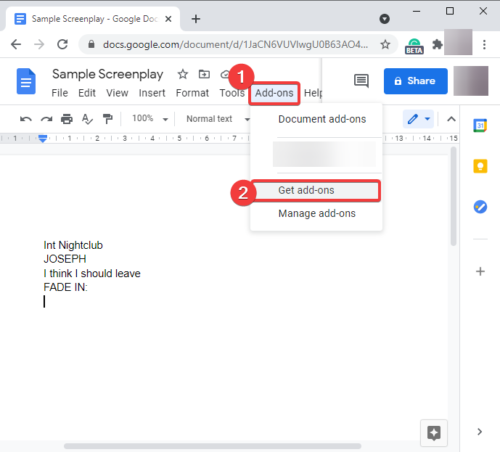
الآن ، اكتب Fountainize في مربع البحث واضغط على زر Enter .
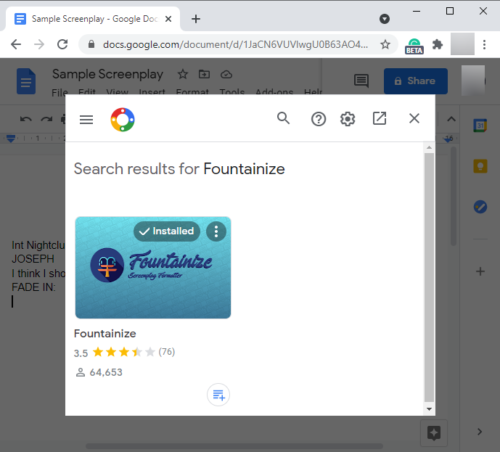
سترى صفحة تطبيق Fountainize مع خيار لتثبيته. انقر فوق(Click) زر التثبيت( Install) لإضافته إلى محرر مستندات Google.
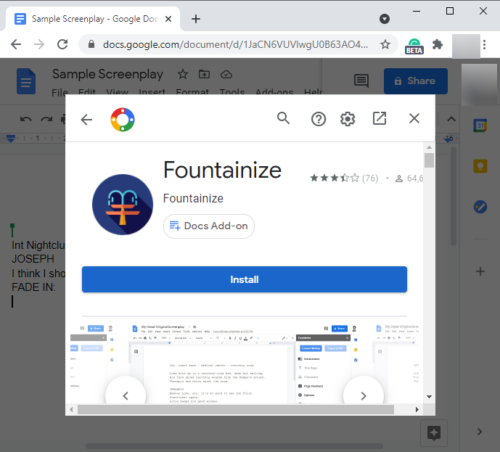
سيطالبك بتقديم الإذن المطلوب. اضغط على زر متابعة(Continue) واسمح لهذه الوظيفة الإضافية.
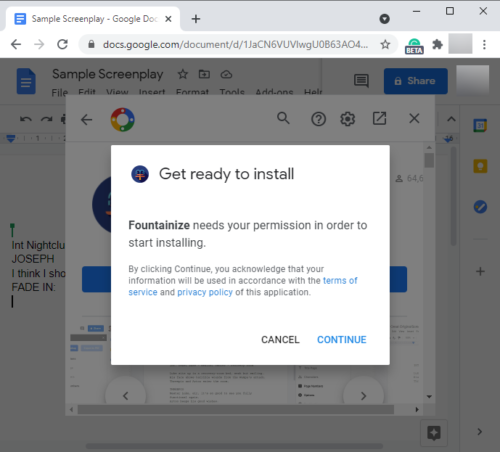
عندما تفوض التطبيق ، ستتم إضافته إلى محرر مستندات Google(Google Docs) الخاص بك . يمكنك الوصول إليه من قائمة الوظائف الإضافية(Add-ons) .
كيفية تنسيق السيناريو باستخدام Fountainize في محرر مستندات Google(Google Docs)
بعد إضافة Fountainize في محرر مستندات Google(Google Docs) ، يمكنك البدء في كتابة سيناريو فيه وسيتم تنسيق السيناريو بنقرة واحدة. لكن قبل ذلك ، تحتاج إلى قراءة التعليمات الأساسية حول كيفية كتابة السيناريو. يوفر Fountainize(Fountainize) مجموعة من التعليمات لإضافة عناصر مختلفة إلى سيناريو. يمكنك قراءتها بالانتقال إلى قائمة الوظائف الإضافية(Add-ons) واستخدام خيار Fountainize > Show Sidebar
في الشريط الجانبي Fountainize ، سترى خيار Instructions ؛ انقر فوقه وسيعرض لك إرشادات لكتابة سيناريو في محرر مستندات Google(Google Docs) . على سبيل المثال ، لإضافة مشهد ، ابدأ سطرًا بـ int (داخلي) أو ext (خارجي) ثم اكتب الموقع. وبالمثل ، لإضافة حرف ، اكتب الاسم بأحرف كبيرة ثم اكتب حواره / حوارها في السطر التالي. وهلم جرا.
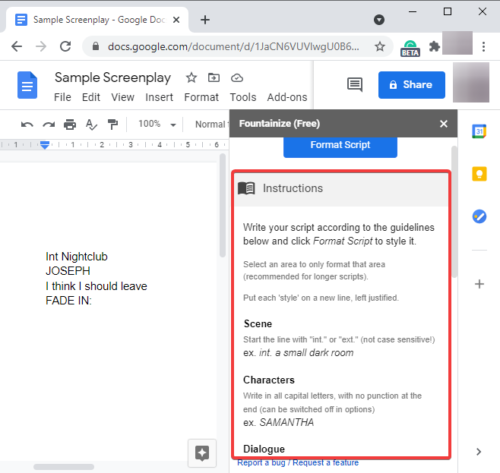
يتيح لك أيضًا تعيين اختصارات للأحرف(assign shortcuts for characters) بحيث يمكنك ببساطة كتابة الاختصار كلما تم تكرار الحرف في البرنامج النصي.
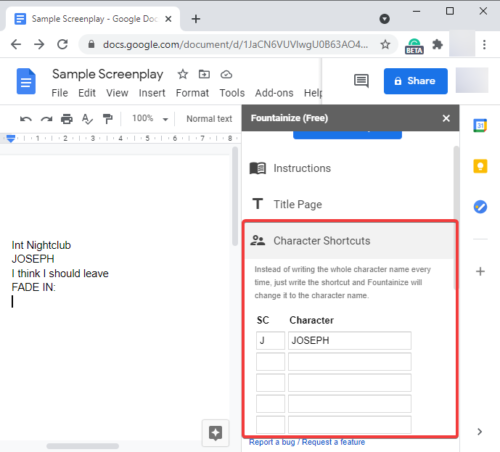
يتوفر أيضًا خيار Focus Music(Focus Music) لطيف للاستماع إلى بعض المقطوعات الموسيقية المناسبة للكتابة.
ما عليك سوى(Simply) كتابة السيناريو الخاص بك باستخدام الإرشادات والإرشادات المقدمة من Fountainize . الآن ، لتنسيق السيناريو ، انتقل إلى Add-ons > Fountainize وانقر على خيار Format Script .
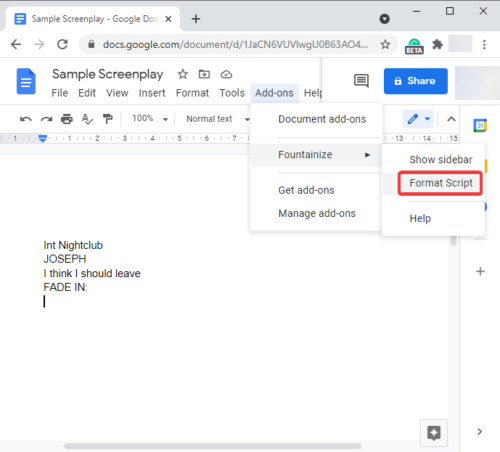
سوف تستغرق معالجة السيناريو الخاص بك وتنسيقه بعض الوقت. انظر لقطة الشاشة أدناه لمشاهدة مثال على سيناريو نهائي.
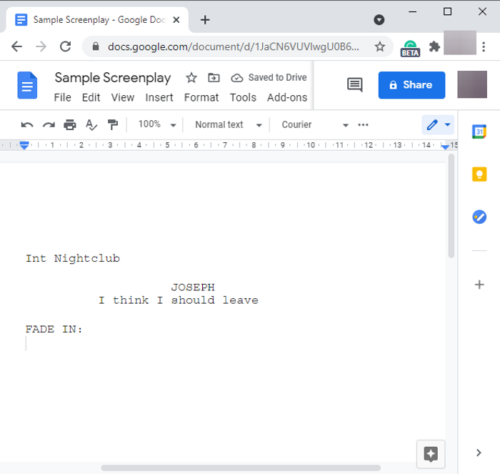
يوضح لك هذا الدليل كيفية كتابة سيناريو في محرر مستندات Google(Google Docs) باستخدام وظيفة إضافية تسمى Fountainize . إنها خدمة سهلة الاستخدام وتقوم بالعمل بشكل جيد.
يمكنك أيضًا العثور على Fountainize على workspace.google.com .
Related posts
كيفية تدوير النص في تطبيق Web Google Sheets
كيفية إنشاء Drop Cap في Google Docs في بضع دقائق
Fix Google Docs Spellcheck لا يعمل بشكل صحيح
كيفية إدراج Text Box في Google Docs
كيفية جعل Google Slides loop دون النشر
كيفية استخدام Header و Footer و Footnote في Google Docs
كيفية تغيير Page Orientation في Google Docs
كيفية مقارنة مستندين في Google Docs
كيفية إنشاء Hanging Indent في Microsoft Word and Google Docs
كيفية عرض دائما word count في Google Docs
كيفية تحويل Documents إلى PDF مع Google Docs باستخدام متصفح
كيفية استخدام Dark Mode في Google Docs، Sheets، وSlides
كيفية إضافة Page Numbers في Google Docs
كيفية إنشاء وتعديل قائمة المنسدلة في ورقة Google
كيفية مضاعفة الفضاء في Google Docs
كيفية إضافة Font إلى Google Docs
حدث browser error رسالة - Google Docs على Chrome
كيفية تغيير Page Margin and Color في Google Docs
أفضل قوالب استئناف ل Google Docs لإنشاء السيرة الذاتية الاحترافية
كيفية إدراج WordArt في Google Sheets باستخدام رسومات Google
